Quando si parla di un programma con cui fare presentazioni, non c'è dubbio MicrosoftPowerPoint è uno dei più popolari e utilizzati oggi. Dalle sue versioni iniziali nel 2003 alla versione più recente integrata in Microsoft 365, la verità è che continua a dominare il mercato. È ampiamente utilizzato da educatori, uomini d'affari, studenti, tra gli altri. Ecco perché se il programma non si apre può essere una battuta d'arresto.
Ed è che, per quanto affidabile sia un software, nessuno è esente da problemi che ci impediscano di utilizzarlo correttamente. Se questo è il nostro caso e PowerPoint non si apre correttamente, non risponde o si blocca senza motivo, vedremo quali potrebbero essere queste cause e come risolverlo.
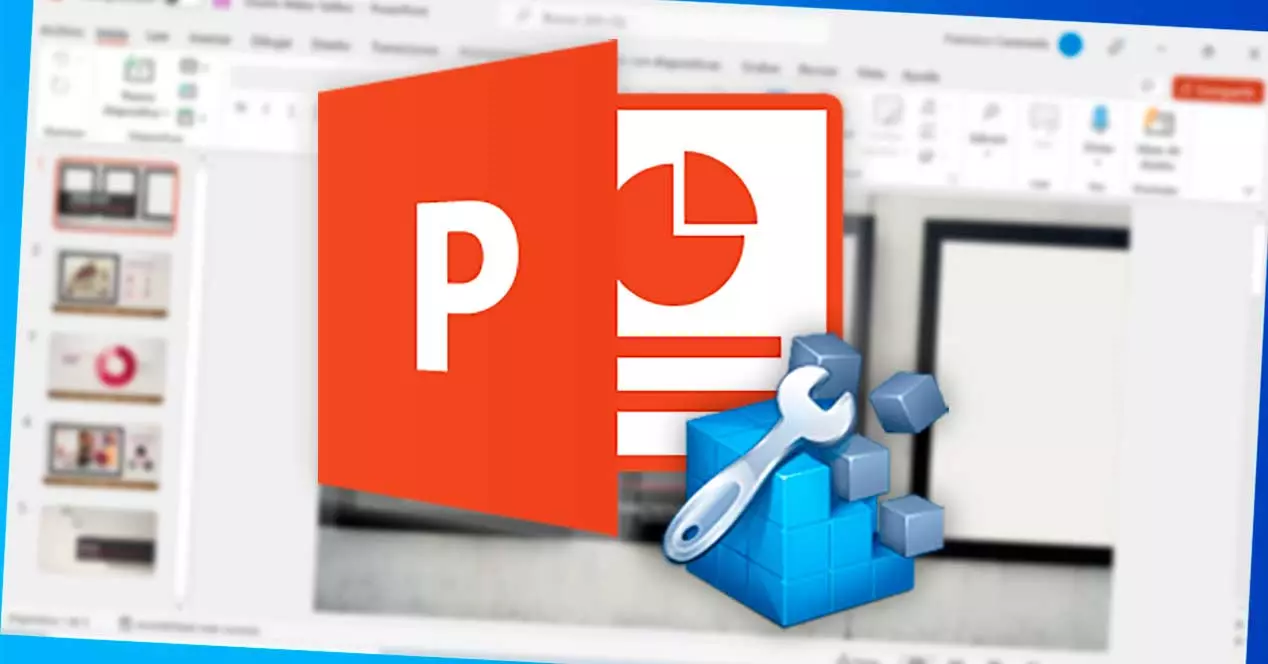
PowerPoint non si apre o non risponde, perché?
Può darsi che in un dato momento facciamo doppio clic sul nostro accesso diretto a PowerPoint e vediamo come dopo pochi secondi il programma non si apre o non risponde senza una ragione apparente. Alcuni dei possibili ragioni perché questo può accadere sono i seguenti:
- Il programma è stato bloccato a causa di un'installazione errata oa causa di un'infezione da virus o malware.
- Si è verificato un errore dopo un aggiornamento di Windows, perché potrebbero esserci componenti non compatibili o l'aggiornamento potrebbe essere incompleto.
- Il programma non è stato attivato una volta terminato il periodo di prova, impedendoci la scrittura e la disattivazione di altre funzioni.
- Alcuni componenti sono mancanti o danneggiati, il che impedisce all'applicazione di rispondere correttamente.
- I plugin installati sono danneggiati o soffrono di qualche problema che ne impedisce un uso ottimale.
- Il file PPT potrebbe non riuscire a causa di problemi di sistema che impediscono la corretta apertura del programma.
- Etc.
Come possiamo vedere, i motivi per cui si verifica questo problema possono essere diversi. Indipendentemente dalla causa, la verità è che questo può essere piuttosto un inconveniente per il nostro lavoro, quindi proveremo diversi tipi di azioni che possiamo eseguire per risolverlo.
Come risolvere il problema
Successivamente, esamineremo possibili soluzioni che possiamo provare a risolvere il problema di PowerPoint che non si apre correttamente, non risponde o si arresta in modo anomalo.
Sblocca file problematico
Nel caso in cui il programma non si apra correttamente, possiamo iniziare sbloccare il file che è limitato a causa delle politiche sulla privacy. Pertanto, se si tratta di un file di sola lettura, non potremo modificare il contenuto in nessun momento, quindi dobbiamo cliccare sul pulsante “Modifica comunque” per sbloccare il file.

Aggiorna PowerPoint all'ultima versione
Il software di presentazione di Microsoft riceve miglioramenti e nuove funzionalità man mano che vengono rilasciati nuovi aggiornamenti. È per questo mantenendo l'applicazione aggiornata all'ultima versione ci consente di correggere errori di sicurezza e stabilità che ci impediscono di utilizzarlo correttamente.
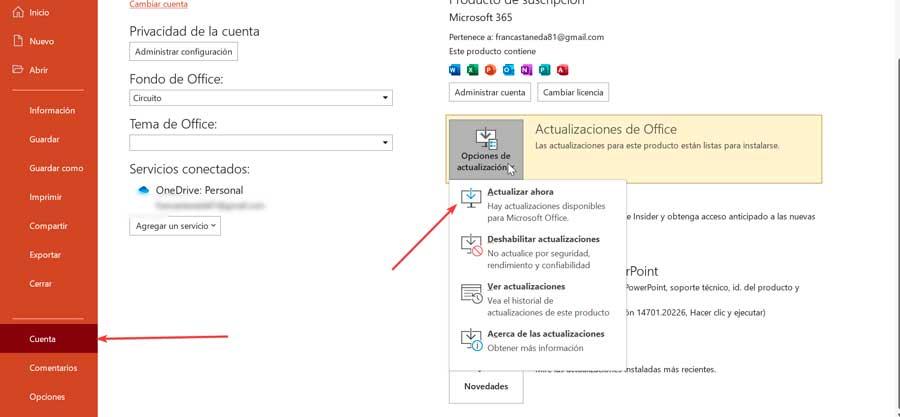
Per fare ciò, fai clic sulla scheda File e quindi su "Account". Qui facciamo clic sulla sezione "Aggiornamenti di Office" e quindi su "Aggiorna ora". Non resta che attendere il completamento del processo di aggiornamento.
Disabilita la visualizzazione protetta del file PPT
Nel caso in cui riusciamo ad accedere al programma, possiamo provare a farlo disabilitare la visualizzazione protetta dei file PPT . Per fare ciò, fai clic sulla scheda File e quindi nella sezione Opzioni, dove dobbiamo fare clic sull'opzione Centro protezione che troveremo nella parte inferiore della colonna di sinistra. Quindi selezioniamo "Impostazioni Centro protezione".
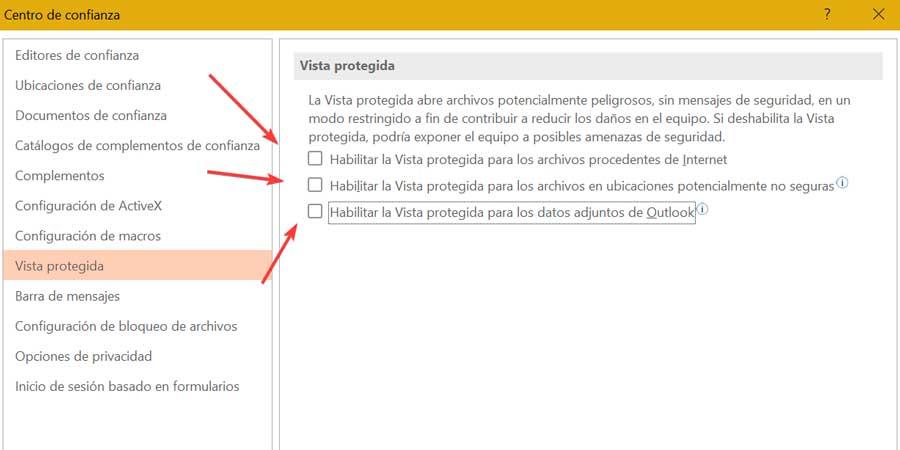
Nella nuova finestra che appare, dobbiamo fare clic sulla sezione "Vista protetta" nella colonna di sinistra. Fatto ciò, nel pannello di sinistra deselezioniamo tutte le caselle preposte ad abilitare questa funzione e clicchiamo OK per salvare le modifiche.
aprire e riparare
Tutti i programmi che fanno parte di Office hanno una funzione chiamata "Apri e ripara" che possiamo usare per poterlo fare riparare qualsiasi diapositiva danneggiata o corrotta . Per fare ciò, fare clic sulla scheda "File" e "Apri". Successivamente clicchiamo su "Sfoglia" per aprire il file File Explorer. Selezioniamo il file e facciamo clic sulla freccia del pulsante Apri per selezionare l'opzione "Apri e ripara". Dopo alcuni secondi, PowerPoint avrà completamente riparato il file in modo da poterlo riutilizzare normalmente.
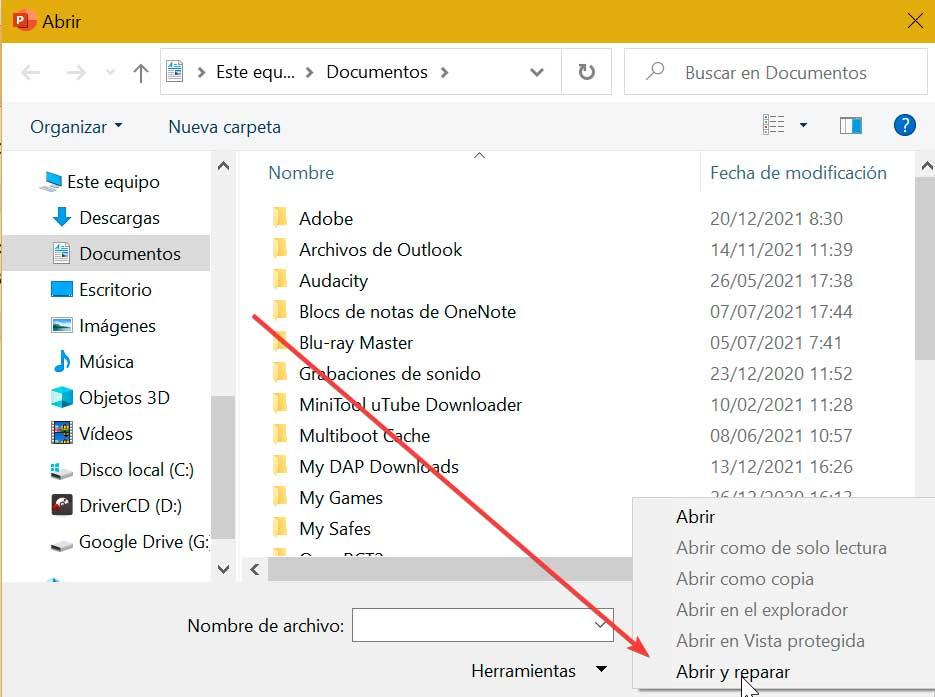
Utilizzare l'app Strumento di riparazione di PowerPoint
Questo programma è in grado di riparare corrotto File PowerPoint (PPT, PPTX e PPTM) che ne impediscono il corretto utilizzo, provocando il crash dell'applicazione e il ripristino di tutti i tuoi dati. È compatibile con le versioni 2019, 2016, 2013 e precedenti. L'applicazione ha un prezzo di 39 euro, anche se ci consente di scaricare a versione di prova gratuita .
Una volta installato, lo eseguiamo e troviamo e selezioniamo il file PowerPoint corrotto e facciamo clic sul pulsante Ripara. Successivamente, ci mostrerà un'anteprima e potremo salvare il file facendo clic su Salva come nel menu principale. Una volta terminato, apriamo il file e controlliamo se possiamo funzionare normalmente.
Ufficio riparazioni
Nel caso in cui non riusciamo a risolvere il problema, possiamo sempre scegliere di farlo reinstallare Office , assicurandoci di avere in anticipo un backup dei nostri file più importanti. Successivamente dobbiamo accedere al Windows Menu di configurazione premendo la scorciatoia da tastiera "Windows + I". Qui, fai clic sulla sezione "Applicazioni".
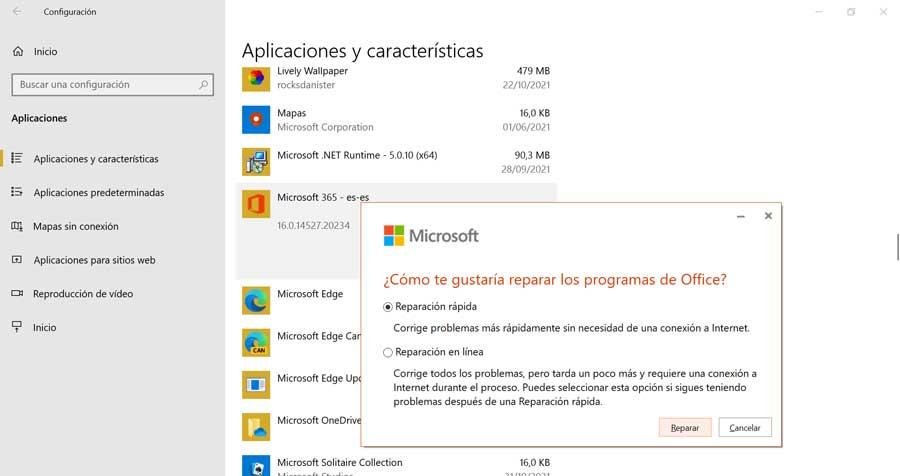
Successivamente, in basso dove troviamo un elenco di applicazioni installate, quindi dobbiamo cercare quella corrispondente Microsoft Office 365 o la nostra versione di Office . Facciamo clic su di esso e clicchiamo sul pulsante "Modifica". Si aprirà una finestra di Office in cui possiamo scegliere tra "Riparazione rapida" o "Riparazione online".
Rimuovere e reinstallare Office
Se il problema persiste, potrebbe essere necessario disinstallare Office e quindi reinstallarlo ancora. Per fare ciò chiudiamo tutti i programmi in esecuzione e torniamo al menu "Impostazioni". Fare clic su applicazioni e cercare nuovamente Office o Microsoft 365. Facciamo clic su di esso e questa volta scegliamo l'opzione "Disinstalla".
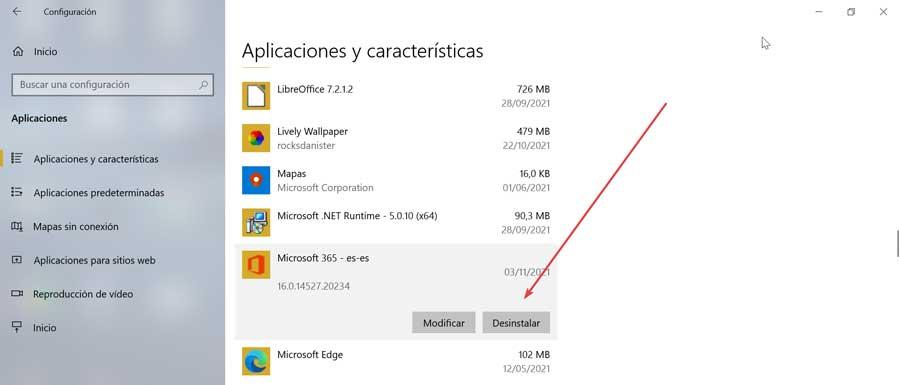
Una volta completata la disinstallazione, che potrebbe richiedere alcuni minuti, scarichiamo di nuovo Office da questo link al suo sito ufficiale . Questo dovrebbe essere in grado di risolvere eventuali problemi interni, riportando tutto alla normalità e puoi utilizzare PowerPoint correttamente.
prova un'altra alternativa
Se non riusciamo a risolvere il problema con il software di presentazione di Microsoft, ma dobbiamo lavorare, possiamo scegliere di rivolgerci ad alcune alternative che possiamo utilizzare che siano compatibili con i file PPT.
Stampa (LibreOffice)
È lo strumento per fare le presentazioni che possiamo trovare all'interno del LibreOffice ufficio. È compatibile con i formati di file PowerPoint e ci consente di fornire alle nostre presentazioni effetti speciali, potendo aggiungere diverse diapositive e altri elementi per dargli un tocco più attraente e dinamico. Inoltre, ci permette di inserire immagini, video, animazioni e suoni.
L'impressione appartiene a LibreOffice, una suite per ufficio gratuita che possiamo scaricare dalla sua sito web .
ondeggiare
Questo programma appartiene a Microsoft e ci consente di utilizzare presentazioni predeterminate o compilare modelli in cui possiamo inserire video, immagini e altri elementi multimediali. Ha piena integrazione con Microsoft Onedrive da dove possiamo aggiungere file, così come Word e OneNote dove possiamo convertire facilmente tutti i nostri contenuti.
Sway è un'applicazione per creare presentazioni, newsletter e documenti che possiamo scaricare gratuitamente da Microsoft Store.